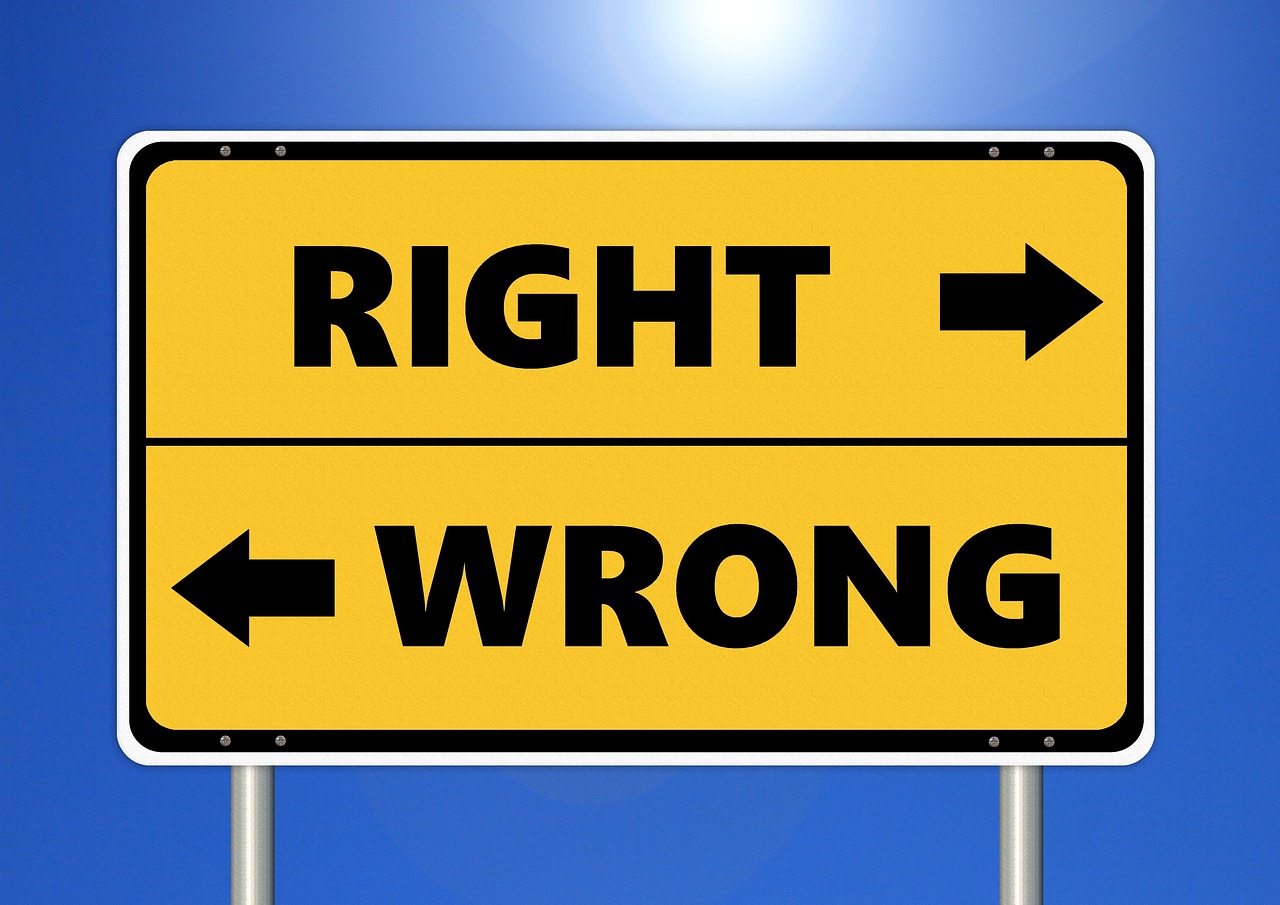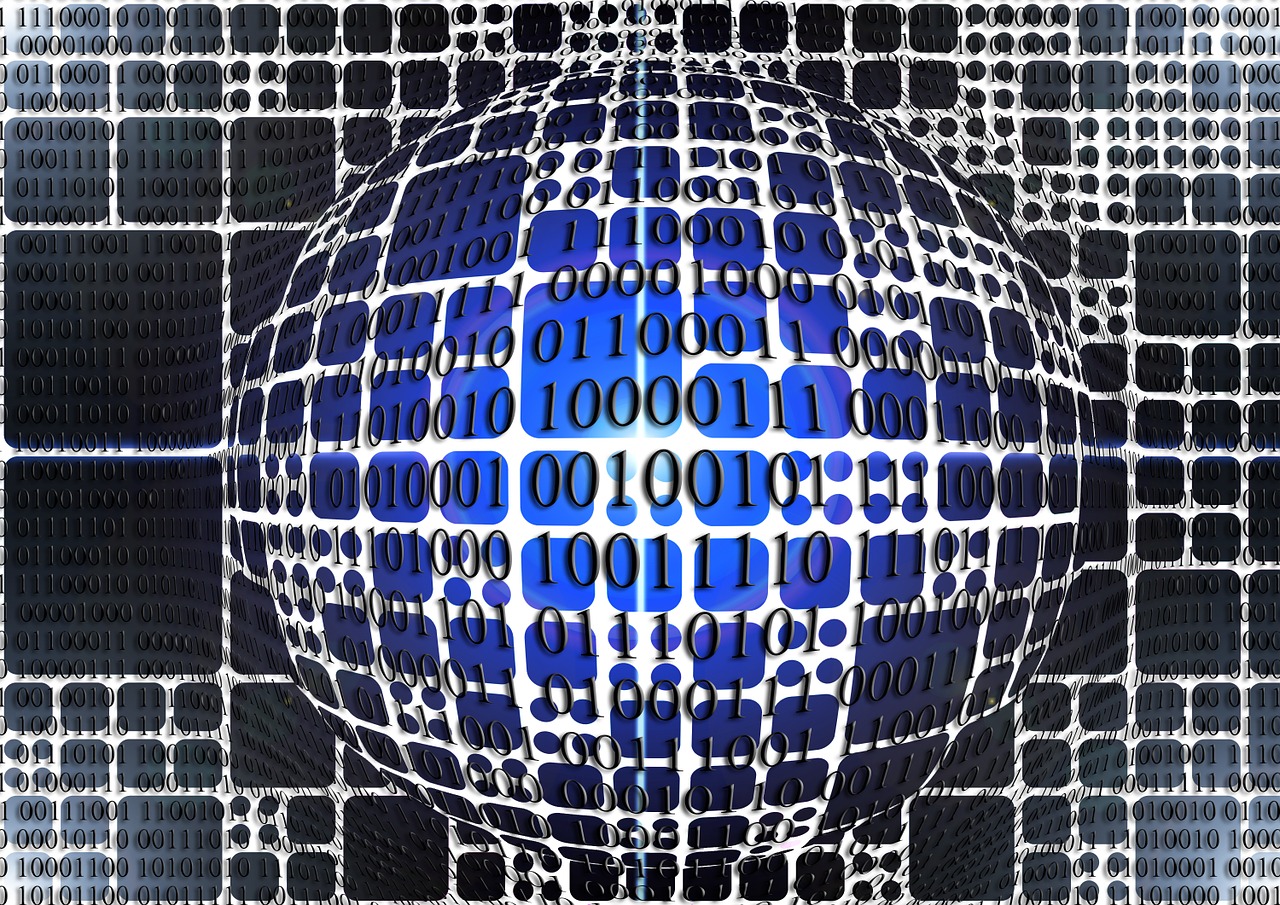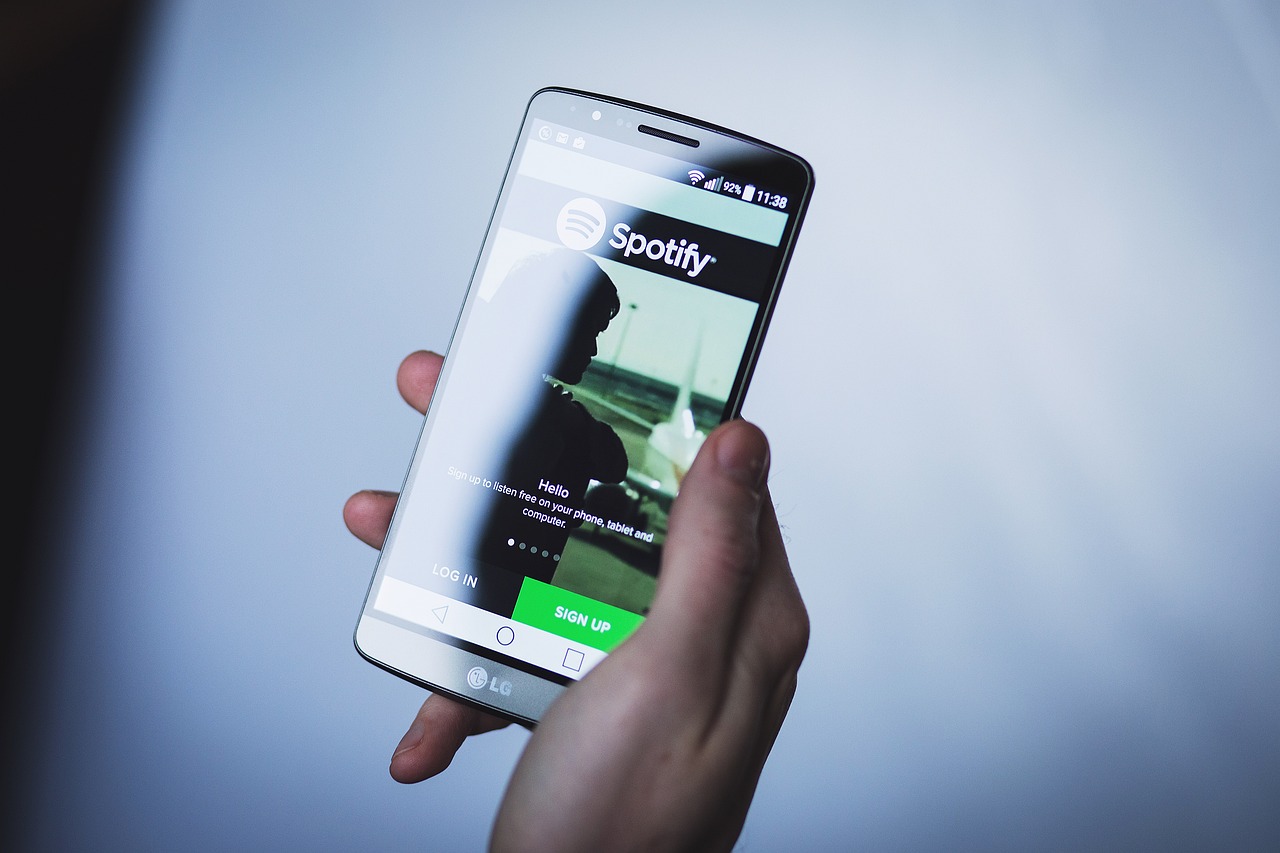亲爱的电脑用户们,你是否曾经在深夜加班时,突然被Windows 10的自动更新打断,导致你的工作进度被迫暂停?或者在紧张刺激的游戏关键时刻,电脑突然重启,让你错失胜利?如果你对这些情况感同身受,那么这篇文章就是为你准备的,让我们一起探索如何优雅地关闭Windows 10的自动更新,让你重新掌握电脑的控制权。
为什么需要关闭Windows 10的自动更新?
想象一下,你正在准备一个重要的演示文稿,突然电脑屏幕一黑,自动更新开始了,这不仅会打断你的工作流程,还可能导致你的工作成果丢失,这就是为什么有时候我们需要关闭Windows 10的自动更新。
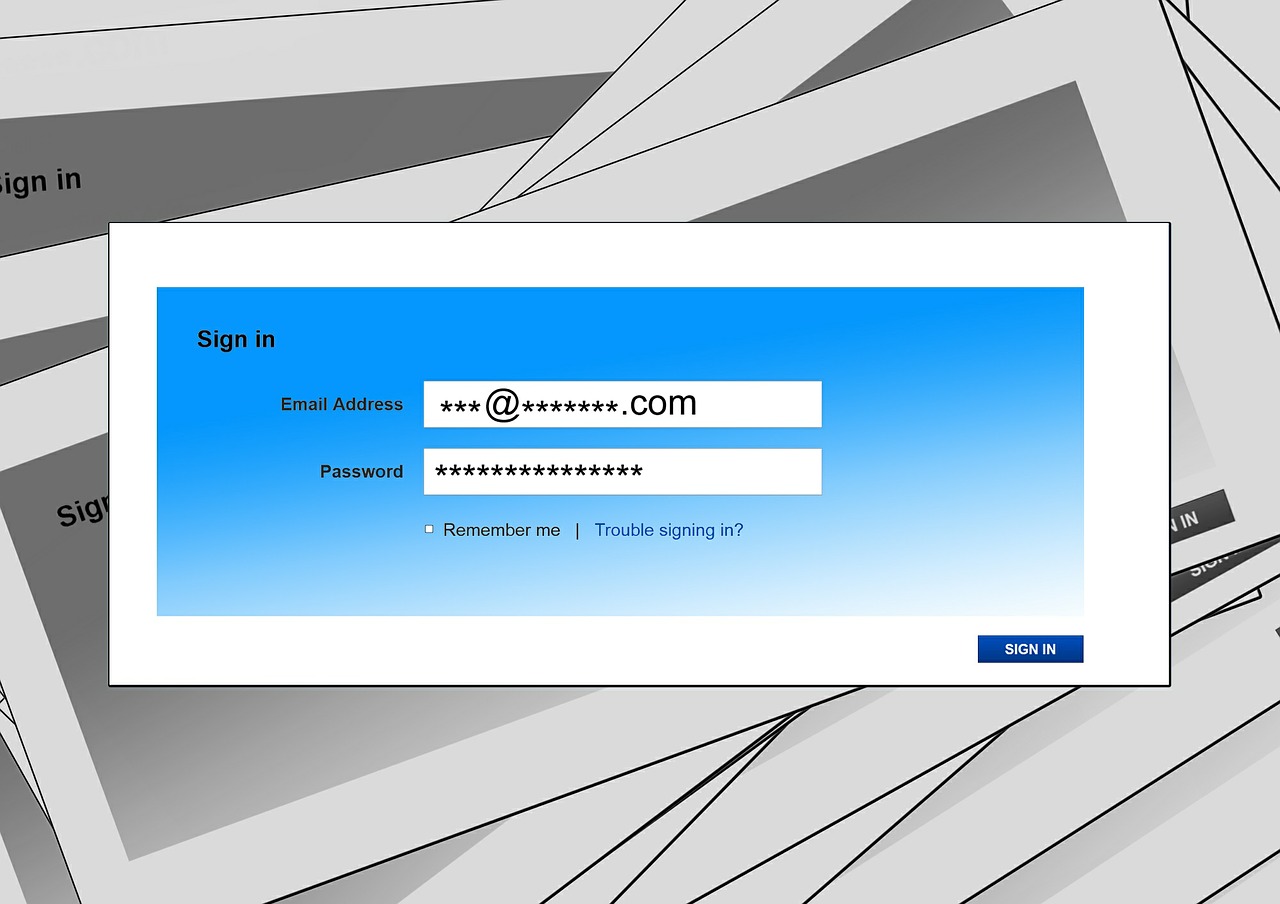
自动更新虽然能够确保我们的操作系统保持最新,但它也可能带来不便,更新可能会占用大量的网络带宽,影响其他在线活动;或者在不适当的时间自动重启电脑,打乱你的计划,了解如何关闭自动更新,可以帮助我们更好地控制电脑,避免这些尴尬的时刻。
关闭自动更新的应用场景
- 紧急工作或学习任务:当你需要集中精力完成一项紧急任务时,关闭自动更新可以避免被打扰。
- 网络带宽有限:在网络带宽有限的情况下,关闭自动更新可以确保你的网络资源被更有效地利用。
- 电脑性能不足:如果你的电脑配置较低,自动更新可能会占用大量资源,影响电脑性能。
- 特定软件兼容性问题:新的系统更新可能会与某些软件不兼容,关闭自动更新可以避免潜在的兼容性问题。
如何关闭Windows 10的自动更新
关闭Windows 10的自动更新并不复杂,但需要一些技术操作,以下是详细的步骤:

通过“服务”关闭自动更新
- 按下
Win + R键打开“运行”对话框。 - 输入
services.msc并按回车。 - 在服务列表中找到“Windows Update”。
- 右键点击“Windows Update”,选择“属性”。
- 在“启动类型”中选择“禁用”。
- 点击“停止”按钮,然后点击“确定”。
通过“组策略编辑器”关闭自动更新
- 按下
Win + R键打开“运行”对话框。 - 输入
gpedit.msc并按回车。 - 在组策略编辑器中,依次展开“计算机配置” > “管理模板” > “Windows组件” > “Windows更新”。
- 找到“配置自动更新”并双击。
- 选择“已禁用”,然后点击“确定”。
通过“注册表编辑器”关闭自动更新
- 按下
Win + R键打开“运行”对话框。 - 输入
regedit并按回车。 - 在注册表编辑器中,依次展开
HKEY_LOCAL_MACHINE\SOFTWARE\Policies\Microsoft\Windows\WindowsUpdate\AU。 - 在右侧找到“NoAutoUpdate”。
- 双击“NoAutoUpdate”,将值数据设置为“1”,然后点击“确定”。
关闭自动更新的潜在影响
虽然关闭自动更新可以避免一些不便,但它也可能带来一些潜在的风险,你的电脑可能不会及时获得安全更新,这可能会使你的电脑更容易受到病毒和恶意软件的攻击,在关闭自动更新后,你需要定期手动检查更新,确保你的电脑保持安全。
关闭Windows 10的自动更新可以让你在特定情况下更好地控制你的电脑,避免不必要的中断,这也意味着你需要更加关注系统的安全和更新,通过上述步骤,你可以轻松地关闭自动更新,但请记得定期手动检查更新,以保持你的电脑安全和最新。
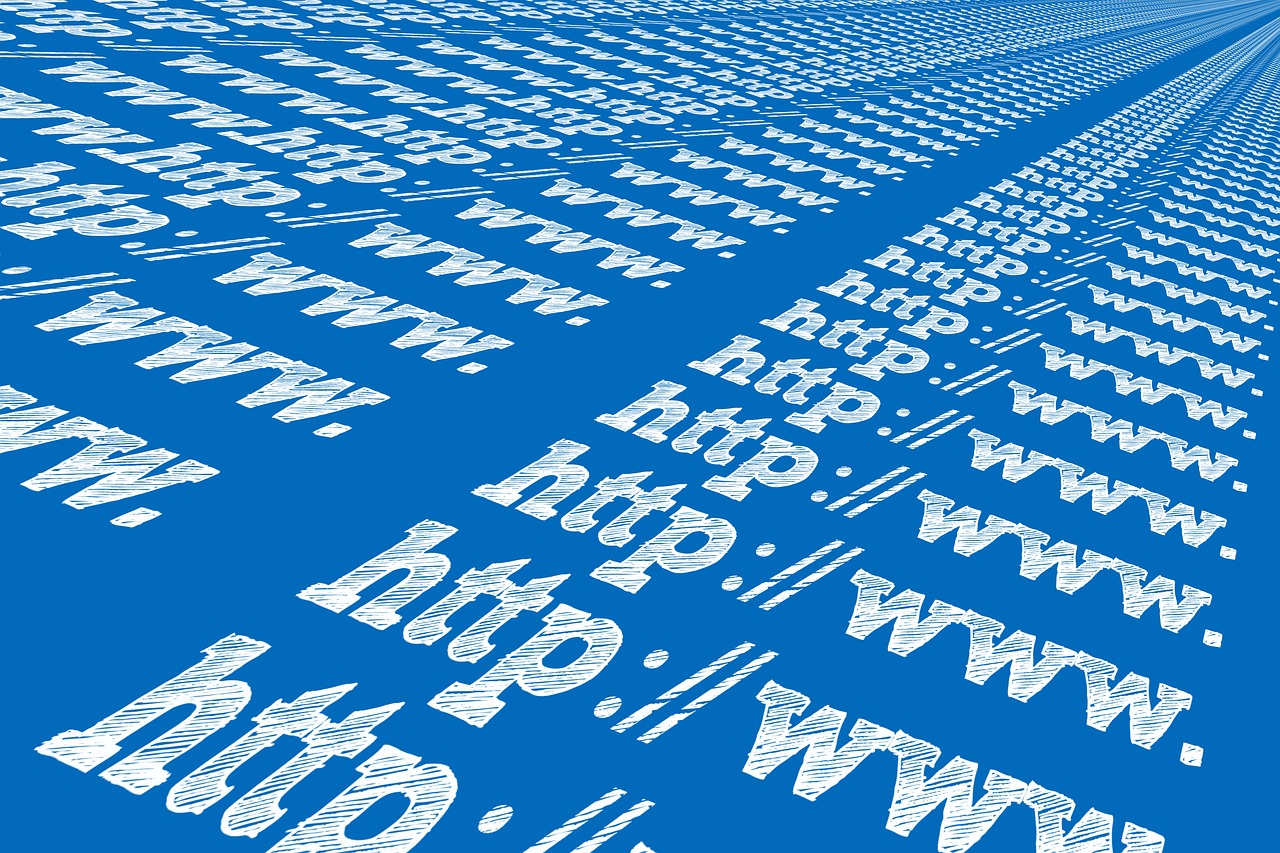
你已经掌握了如何优雅地关闭Windows 10的自动更新,希望这篇文章能帮助你更好地管理你的电脑,让你的工作和娱乐体验更加流畅。
免责声明:本网站部分内容由用户自行上传,若侵犯了您的权益,请联系我们处理,谢谢!联系QQ:2760375052 版权所有:电子商贸网:沪ICP备2023023636号